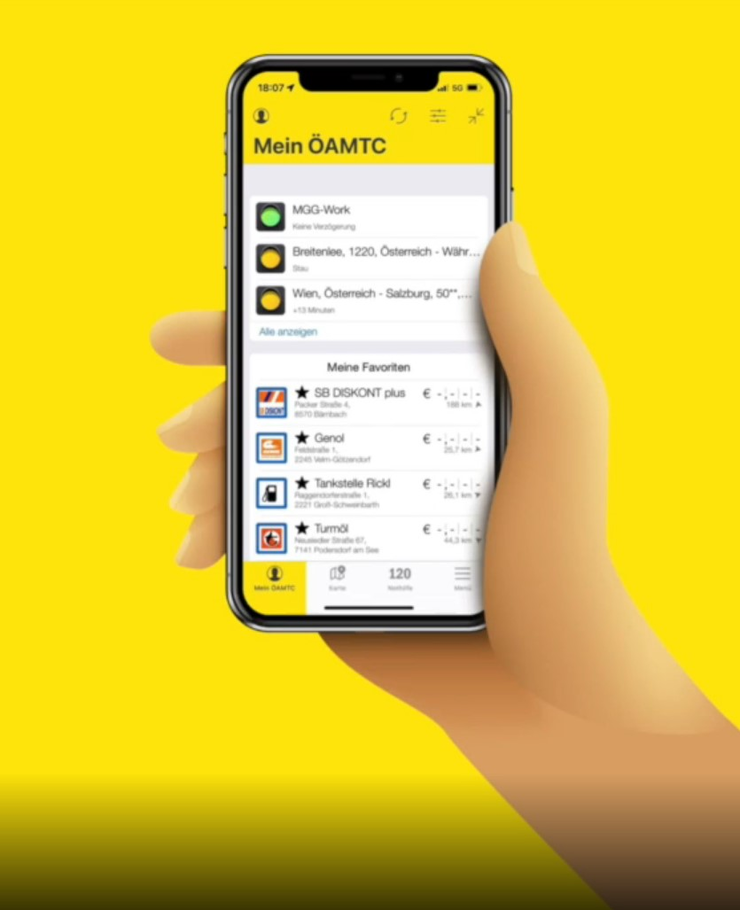Artikel drucken
DruckenNeuerungen in der ÖAMTC App
Wir haben umgebaut: Frisches Design, neue Funktionen! Zusätzlichen zu den bekannten Inhalten haben wir viele weitere Infos und nützliche Optionen für Sie integriert.
Die neue ÖAMTC App für Android- und iOS-Geräte bietet Ihnen jetzt noch mehr Gratis-Dienste:
Laden Sie die ÖAMTC App direkt im App Store oder im Google Play Store auf Ihr Handy.
Sollten Sie allgemeine Fragen zur ÖAMTC App haben, finden Sie hier detailliertere Informationen:
Die neue Menüführung
Zur einfacheren Bedienung finden Sie die Navigation nun rechts unten.
Die neue Menüführung der ÖAMTC App ist nun in Daumenreichweite platziert, um schnell zwischen den einzelnen Menüpunkten wechseln zu können, ohne dass Ihnen das Smartphone in die Kaffeetasse fällt.
Auch im komplett neugestalteten Menüpunkt „Karte“ sind die wichtigsten Elemente in Daumenreichweite platziert, um auch auf großen Smartphones eine einfache Bedienung zu ermöglichen. Hier finden Sie von nun an alle verschiedenen POI-Kategorien ein einer Karte vereint.
Die neue Karte
Alle Informationen jetzt übersichtlich in einer Karte kombiniert.
Verkehr, Tanken, Parken, Haltestellen und ÖAMTC Standorte sowie viele weitere neue Inhalte finden sich nun zentral in einer Karte und können auch gleichzeitig angezeigt und für die Routenberechnung verwendet werden.
Favoriten schnell zur Hand
Ihre Favoriten, gespeicherten Adressen und Routen finden Sie nun ebenso unter dem Punkt „Favoriten“ bei den interessanten Orten. Zusätzlich können Sie nun auch Adressen für „Arbeit“ und „Zuhause“ festlegen, um sie schnell und unkompliziert wieder aufrufen zu können.
Wo finde ich interessante Orte, wie Tankstellen und Kurzparkzonen?
Welche Inhalte stehen in der ÖAMTC App zur Verfügung?
In der ÖAMTC App finden sich im Tab "Karte" folgende Kategorien, die per Klick aufgerufen werden können:
- Favoriten: Alle gespeicherte Adressen, Route und interessante Orte.
- Verkehr: aktuelle Verkehrsinformationen wie Sperren, Baustellen und Stauinfos sowie Verkehrskameras. Durch Ändern des Datums können auch Prognosemeldungen für prognostizierte Verkehrsbehinderungen aufgerufen werden.
- Tanken: Alle Tankstellen inkl. aktueller Preismeldungen, um immer den günstigsten Treibstoff zu finden.
- Laden: Alle E-Ladestellen in Österreich inkl. verfügbaren Steckertypen.
- Parken: Parkhäuser inkl. Auslastungsdaten, P+R-Anlagen und Kurzparkzonen-Informationen in über 48 österreichischen Städten.
- Haltestellen: Öffi-Haltestellen in Österreich inkl. Echtzeitinformationen zu den nächsten Abfahrten.
- ÖAMTC Standorte: Alle ÖAMTC Standorte inkl. Stützpunkten, Fahrrad-Stationen, Grenzstationen, Fahrtechnikzentren u.v.m.
- Vorteilspartner: Alle Vorteilspartner, bei denen ÖAMTC Mitglieder Geld sparen können inklusive Details zu den gebotenen Vorteilen.
- Umweltzonen: Alle Umweltzonen, ZTLs und Fahrverbotszonen in Europa mit detaillierten Infos, um Strafen zu vermeiden.
- Camping: Camping- und Wohnmobilstellplätze in Europa inkl. ÖCC-Vorteilspartnern.
- Mautstraßen: Mautstraßen in Österreich inkl. Details zu anfallenden Kosten, Bezahlmöglichkeiten und mehr.
- Berg- und Passstraßen: Berg- und Passstraßen in Österreich inkl. Infos zu Wintersperren, Eignung für Wohnwägen u.v.m.
- Tunnel: Tunnel in Österreich inkl. Anzahl der Röhren, Länge und mehr.
Welche Einstellungen stehen bei Interessanten Orten zur Verfügung?
Durch Klick auf das Zahnrad-Icon können viele Optionen und Filter aufgerufen zu werden, um so etwa nur geöffnete ENI-Tankstellen mit Preisvorteilen für ÖAMTC Mitglieder zu finden oder nur Parkgaragen mit freien Stellplätzen anzeigen zu können.
Wie finde ich den günstigsten Spritpreis?
Wie finde ich den günstigsten Spritpreis in meiner Nähe?
Um den günstigsten Spritpreis zu finden, kann die Kategorie "Tanken" im Tab "Karte" aktiviert werden. Alle Tankstellen im Kartenausschnitt werden automatisch nach Preis sortiert angezeigt, sodass die günstigste Tankstelle automatisch ganz oben in der Liste angezeigt wird. Gleichzeitig werden Preise der günstigsten Tankstellen auch in der Karte im Icon angezeigt, um so schneller sehen zu können, wie weit die angeführten Tankstellen vom aktuellen Standort entfernt sind. Einfach die gewünschte Spritsorte auswählen und die günstigste Tankstelle auf einen Blick sehen. Um auch Tankstellen zu sehen, die weiter entfernt sind, einfach die Karte verschieben und auf "Hier suchen" klicken.
Wie finde ich den günstigsten Spritpreis entlang meiner Route?
Auch entlang einer Route (z.B. am Arbeitsweg) kann einfach und schnell die günstigste Tankstelle gefunden werden. Dazu die gewünschte Route berechnen und unterhalb der Routenvorschläge die Kategorie "Tanken" aktivieren. Über den Schieberegler rechts neben den Optionen kann eingestellt werden, wie weit man bereit ist, von seiner Route abzuweichen, um noch günstigere Tankstellen zu finden, standardmäßig ist hier 1 km eingestellt.
Wie kann ich die Spritpreise meiner Lieblingstankstellen schnell finden?
Um die aktuellen Spritpreise der eigenen Lieblingstankstellen schnell zu erkennen, sollten diese Tankstellen als Favoriten gespeichert werden.
Danach stehen sie auf der Übersichtsseite der App im Favoriten-Widget zur Verfügung. Um hier für mehr Übersichtlichkeit zu sorgen, können über das Einstellung-Icon oben rechts alle anderen Favoriten gefiltert werden, um so nur noch Tankstellen anzuzeigen.
Alternativ kann auch die Kategorie "Tanken" im Tab "Karte" aktiviert und in den Optionen der Filter "Nur Favoriten anzeigen" ausgewählt werden, um so die Tankstellen auch nach Preis sortiert angezeigt zu bekommen. Dadurch sieht man sofort die günstigste Favoriten-Tankstelle ganze oben in der Liste.
Auch in der Kategorie "Favoriten" im Tab "Karte" stehen alle favorisierten Tankstellen zur Verfügung und die Favoriten können in den Optionen gefiltert werden, um so hier nur Tankstellen und keine anderen Favoriten anzuzeigen.
Warum wird mir meine Lieblingstankstelle nicht angezeigt?
Nicht alle Informationen stehen flächendeckend für ganz Europa zur Verfügung, einige Inhalte, wie z.B. Tankstellen und Parkhäuser gibt es nur innerhalb Österreichs. Genaue Informationen, welche Orte in welchen Ländern zur Verfügung stehen, entnehmen Sie bitte der Frage "Wo finde ich interessante Orte?"
Sollten Sie dennoch keine Ergebnisse sehen, kontrollieren Sie bitte, ob Sie Einstellungen getroffen haben, die Ihre Ergebnisse beeinflussen (z.B. Nur Tankstellen mit Waschanlage anzuzeigen). Bitte beachten Sie auch, dass es nach einer Suche oder dem Verschieben der Karte aus patentrechtlichen Gründen auch notwendig ist, den "Hier Suchen"-Button zu drücken, damit alle Ergebnisse in der gewünschten Region geladen werden.
Der neue Routenplaner
Ab jetzt Ihre eigene individuelle Planung für alle Mobilitätsformen
Egal ob mit dem Auto quer durch Europa oder mit den Öffis in die Arbeit. Planen Sie österreichweit Ihre Route für PKW, Öffis, Fahrrad, Fußgänger und auch Park & Ride, Bike & Ride oder europaweit mit dem Auto, Motorrad, Gespann oder Wohnmobil. Routenplanung für jede Lebenslage.
Im Web speichern, in der App schnell zur Hand - planen Sie geräteübergreifend inkl. Synchronisation mit dem ÖAMTC Routenplaner im Web unter www.oeamtc.at/routenplaner.
Gut informiert starten
Werfen Sie einen Blick in die Details Ihrer Route und erhalten Sie hilfreiche Zusatzinfos, wie Maut- und Vignettenkosten, Hinweise auf Kurzparkzonen, Tempolimits oder Mitführpflichten sowie Verspätungen und Ticketpreise für Öffis.
Individualisierung leicht gemacht
Alle Einstellungen und Filter für Ihre Route und interessanten Orte finden Sie nun hinter dem Zahnrad-Symbol. So können Sie immer das Passende finden – ob den günstigsten Dieselpreis, oder Parkgaragen, die eine Ermäßigung für ÖAMTC Mitglieder anbieten.
Wie plane ich eine Route?
Wie kann ich eine neue Route berechnen?
Um eine neue Route zu berechnen, gibt es in der neuen App zwei Möglichkeiten:
- Einstieg über den Tab "Karte": Im Tab "Karte" kann im Suchfeld der gewünschte Zielort eingegeben und danach über den Button "Route" eine Route vom aktuellen Standort zu diesem Zielort berechnet werden. Alternativ kann auch über den gelben Route-Button am unteren Ende der Karte direkt ein Routenscreen aufgerufen werden, auf dem der aktuelle Standort als Start vorausgefüllt ist und nur noch das Zielfeld befüllt werden muss.
- Einstieg über das Menü: Im Menü rechts unten findet sich neben weiteren wichtigen Funktionen auch der Punkt "Routen berechnen". Wird dies ausgewählt, wird automatisch ein Routenscreen geöffnet, der aktuelle Standort als Start der Route verwendet und der Zielort kann ausgewählt werden.
Nach der erfolgten Routenberechnung können zusätzliche Routenoptionen getätigt, Zwischenziele hinzugefügt und das passende Verkehrsmittel gewählt werden. Dabei stehen zahlreiche unterschiedliche Transportmodi zur Verfügung und der Verkehrsmittelvergleich zu Beginn listet übersichtlich auf, welche der berechneten Verbindungen am schnellsten ans Ziel führt.
Wie kann ich Zwischenziele zu meiner Route hinzufügen?
Zwischenziele können nach erfolgter Routenberechnung über den + - Button neben dem Zielfeld hinzugefügt werden. Bei PKW, Motorrad, Wohnmobil- und Gespannrouten können bis zu 100 Zwischenziele festgelegt werden, Öffi-, Fahrrad-, Fußgänger-, B+R- und P+R-Routen unterstüzen derzeit aber keine Zwischenziele.
Wo finde ich Routendetails und Routenoptionen?
Wie kann ich Routenoptionen ändern?
Nach erfolgter Routenberechnung können durch Klick auf das Zahnradsymbol unterhalb der Eingabefelder zahlreiche Routenoptionen getätigt werden. Je nach Verkehrsmittel stehen hier unterschiedliche Optionen zur Verfügung, wie etwa das Vermeiden von Autobahnen, vignettenpflichtigen Straßen oder Mautstraßen oder die Nutzung barrierefreier Öffis oder bevorzugter Radinfrastruktur (wie Radwege).
Zusätzlich kann im Tab "Allgemein" festgelegt werden, welche Verkehrsmittel bei einer neuen Routenberechnung automatisch berechnet werden sollen, um so immer nur die Informationen zu sehen, die man tatsächlich benötigt.
Die bevorzugte Abfahrts- und Ankunftszeit kann neben dem Zahnrad-Icon mithilfe der Uhr auf die gewünschte Minute genau eingestellt werden. Die richtige Zeit auszuwählen, hilft auch dabei, bessere Routenvorschläge zu erhalten, die bereits prognostizierte Verkehrsstörungen und Behinderungen berücksichtigen.
Wie kann ich Routendetails aufrufen?
Routendetails können neben der ausgewählten Route über den Button "Details" aufgerufen werden. In den Routendetails finden sich je nach gewähltem Verkehrsmittel passende Informationen für die gewählte Route.
Bei Öffi-Verbindungen findet man hier Informationen zu Umstiegen, Ticketpreisen und Verspätungen.
PKW, Motorrad, Wohnmobil und Gespannrouten bieten neben Streckendetails auch Informationen zu Kurzparkzonen, Verkehrsmeldungen, Maut- und Vignettenkosten und vielen wichtigen Länderinfos zu Einreise, Verkehrsbestimmungen, Kraftstoffeinfuhr und Mitführpflichten.
Und Fahrradrouten glänzen durch detaillierte Informationen zur Befahrbarkeit der gewählten Streckenabschnitte und den Informationen, ob die Route über Radwege, Mehrzweckstreifen oder durch verkehrsberuhigte Zonen führt.
Wie kann ich eine Route speichern und wieder aufrufen?
Wie kann ich eine Route speichern?
Eine Route kann von allen eingeloggten Nutzern in der ÖAMTC App oder unter www.oeamtc.at/routenplaner geplant und gespeichert und jederzeit wieder auf allen Geräten aufgerufen werden. Voraussetzung dafür ist ein kostenloser Mein ÖAMTC Account (Infos hier).
Um eine Route zu speichern, kann diese nach dem Berechnen durch einen Klick auf das Stern-Symbol gespeichert werden. Dabei kann die Route umbenannt und wichtige Notizen gemacht werden, die später jederzeit wieder aufgerufen werden können. Gleichzeitig kann dabei auch gleich ein Traffic Alert zur Überwachung der Route angelegt werden.
Wie kann ich eine gespeicherte Route wieder aufrufen oder bearbeiten?
Gespeicherte Routen stehen in der ÖAMTC App an passenden Stellen zur Verfügung, damit sie jederzeit einfach wieder aufgerufen oder bearbeitet werden können.
- Aufruf über die Übersichtsseite: Alle gespeicherten Routen stehen auf der Übersichtsseite im Favoriten-Bereich zur Verfügung und können mit einem Klick darauf zur Bearbeitung oder Berechnung aufgerufen werden.
- Aufruf über den Tab "Karte": Wird der Tab "Karte" geöffnet, werden die ersten drei gespeicherten Routen angezeigt und können direkt berechnet werden. Sollten mehr Routen gewünscht werden, können diese über den Button "Mehr anzeigen" aufgerufen und auf der geöffneten Übersichtsseite bearbeitet oder aufgerufen werden.
- Aufruf über die Kategorie "Favoriten": Alle gespeicherten Routen können auch über die Kategorie Favoriten im Tab Karte aufgerufen werden.
Detaillierte Infos zum Speichern und Aufrufen von Routen im ÖAMTC Routenplaner unter www.oeamtc.at/routenplaner finden Sie hier.